Supongamos que ha grabado un vídeo cinematográfico de una playa al anochecer visualizando la puesta de sol y unos cuantos pájaros volando en el cielo. Todo se ve perfecto excepto el audio, que parece fluctuar y romperse en algunos puntos. ¿Cómo abordarías este desafío?
La mejor solución a este problema es agregar efectos de sonido, lo que puede hacer que su video sea más interesante y adorable. Establecer la frecuencia del audio con imágenes en pantalla invocará las emociones de los espectadores y los vinculará a la escena.
Lee este artículo para aprender a agregar efectos de sonido a tu video con Final Cut Pro.

Parte 1:¿Cuáles son los diferentes tipos de efectos de sonido?
Los efectos de sonido tienen cuatro tipos principales:
Estos sonidos llenan el espacio de la pantalla para crear una sensación virtual de un entorno o ubicación, como el sonido de los platos en un restaurante o el sonido de los motores en una carretera.
Una combinación de actuaciones en vivo y edición de sonido digital, estos sonidos son producidos por los artistas del estudio Foley para hacer coincidir sus sonidos con las imágenes en pantalla.
Hard SFX sincroniza una imagen con lo que sucede en la imagen, mientras que SFX indica la ubicación a la audiencia.
Estos sonidos son generados por instrumentos que crean efectos de sonido electrónico como teclados electrónicos, sintetizadores o complementos.
Parte 2:¿Cómo agregar efectos de sonido en Final Cut Pro?
Las producciones cinematográficas necesitan música y efectos de sonido bien equilibrados. Por suerte, Final Cut Pro viene con funciones integradas de mejora de audio y efectos de unidades de audio (AU) de terceros que permiten a los usuarios agregar efectos de sonido a sus videos y administrar todas las tareas de procesamiento de audio.
Puede agregar efectos de sonido en su video con Final Cut Pro. ¿Me pregunto como? Sigue estos pasos:
Paso 1:abre la barra de sonido de fotos y audio
- En la esquina superior izquierda, hay Fotos y audio Haga clic en este botón como se muestra en la siguiente figura:
- Seleccione la Ventana y Ir a Presione Mayús + Comando + 1 o toque Fotos y audio del menú desplegable
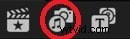
Paso 2:seleccione la categoría de sonido
- Elija una categoría de sonido o una aplicación en la barra lateral Fotos y audio
- Aparecerá una lista con los clips de audio en esa categoría específica, como se muestra en la siguiente figura:
- Puede encontrar varios clips de música y sonido en la categoría Efectos de sonido. La lista también contiene varias aplicaciones que usa en su Mac, como GarageBand, Music y Logic Pro, etc.
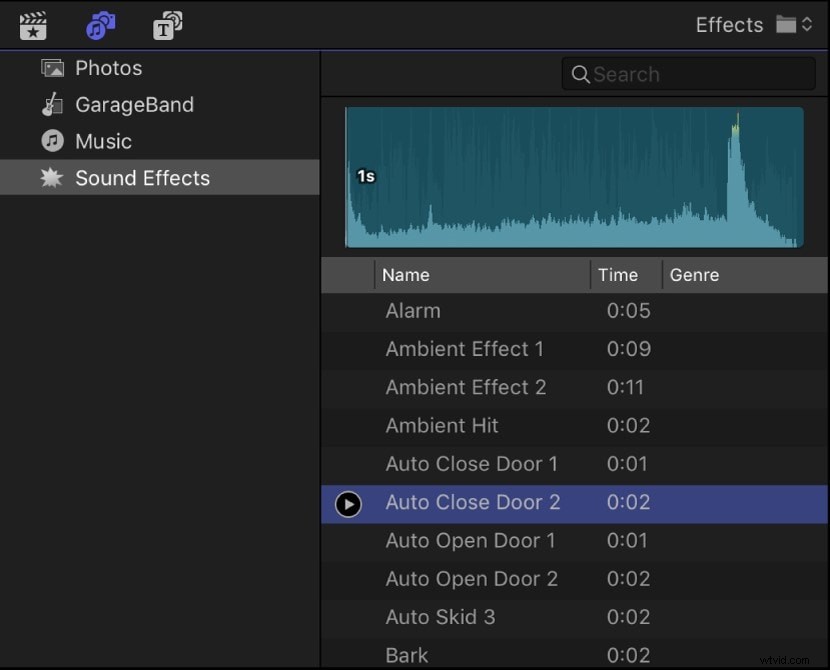
Paso 3:seleccione la música o el sonido que desea agregar
- Filtre los elementos en el navegador usando el menú emergente. Ve a Música> Comprada. o seleccione Efectos de sonido> Efectos de sonido de Final Cut Pro > Impactos y choques.
- Obtenga una vista previa del archivo de audio seleccionado seleccionándolo de la lista y haciendo clic en Reproducir
- Si desea seleccionar varios elementos, haga clic en cada elemento individualmente.
Paso 4:Usa la música o el audio seleccionados
- Arrastra el clip de sonido seleccionado a la línea de tiempo o a la barra lateral
- Una vez que las fotos y audio la barra lateral ha sido reemplazada por Bibliotecas barra lateral, puede agregar los archivos de audio o música seleccionados a un evento. Las fotos y audio la barra lateral reaparecerá a medida que arrastre esos archivos.
- Reproduzca el video para asegurarse de que los efectos de sonido se hayan agregado correctamente
Para experiencias de reproducción mejoradas, todos los archivos de audio MP se transcodifican automáticamente a archivos de audio MOV. Sin embargo, también puede encontrar los archivos MP3 originales en la sección de archivos multimedia de origen de Final Cut Pro. Además, al agregar clips de audio mono a un proyecto estéreo, solo el audio mono único se colocará en los canales izquierdo y derecho. Puede verlos en los medidores de audio estéreo de su proyecto.
Seguramente no querrá ver que su efecto de sonido falte en su metraje, pero eso sucede mucho en FCPX. Por si acaso, es posible que desee ver este artículo:Formas comprobadas de recuperar los efectos de sonido que faltan en Final Cut Pro.
Parte 3:¿Cómo mejorar tu video con efectos de sonido?
Además de Final Cut Pro, también puede usar un software de edición de video avanzado como Wondershare Filmora para mejorar su video agregando efectos de sonido especiales. Así es como puedes hacer esto:
Agrega el video original a Filmora haciendo clic en Importar o arrastrando directamente el archivo a la ventana principal
Toca Sonido. para abrir un cuadro que enumera diferentes efectos de sonido. Seleccione su efecto de sonido favorito y arrástrelo hacia la banda sonora debajo del videoclip. Ahora, mueva el icono de sonido y el cursor de reproducción para establecer los puntos de inicio y fin. Presiona el botón Reproducir para asegurarse de que el efecto de sonido recién agregado suene bien.
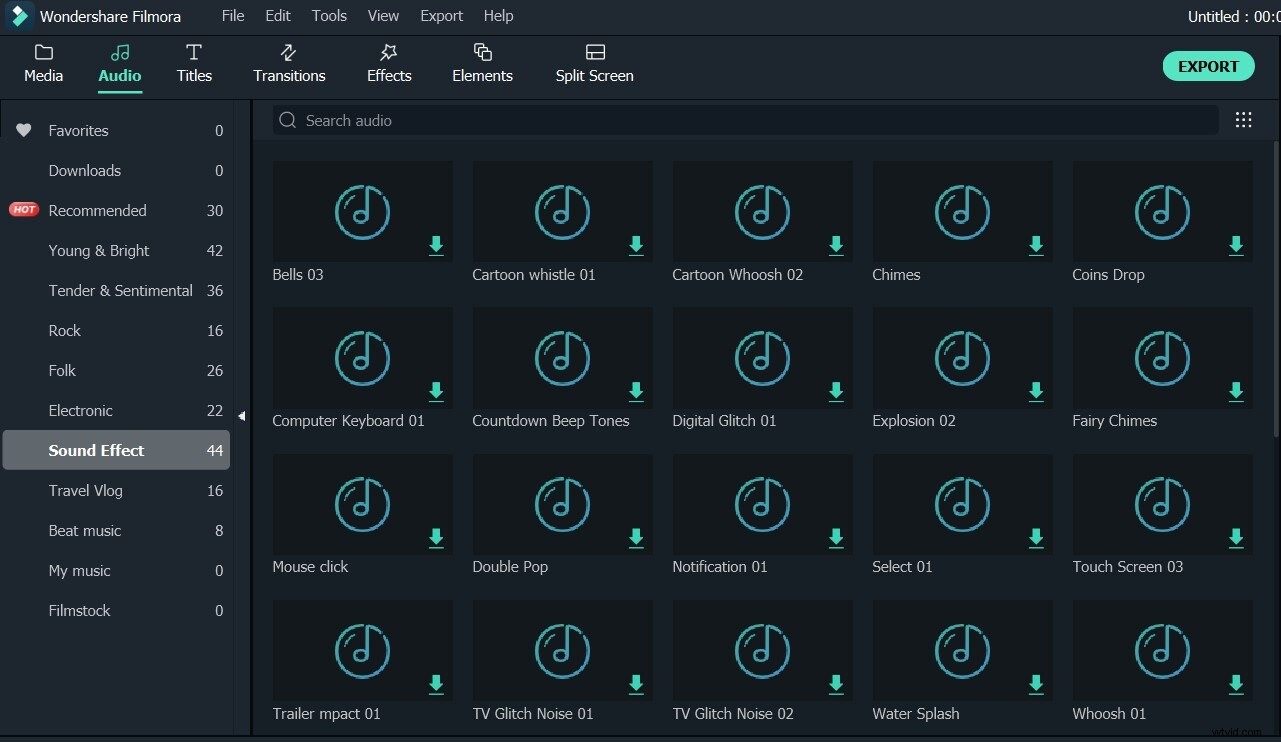
Una vez que haya realizado la revisión final, toque Crear botón y Formato pestaña. Luego, elija su formato preferido y la ubicación donde se debe exportar el archivo. También puede cargar este video en YouTube o Facebook, reproducirlo en diferentes dispositivos iOS o grabarlo en un DVD.
Parte 4:¿Dónde encontrar efectos de sonido?
Tanto Final Cut Pro como Wondershare Filmora tienen una variedad de efectos de sonido integrados. Puede seleccionar y soltar estos efectos para agregarlos directamente a su video. Sin embargo, si está buscando efectos de sonido, a continuación se presentan dos métodos:
- Autograbación
Los cineastas profesionales y los expertos en sonido a menudo graban los efectos de sonido ellos mismos según sus requisitos. Por ejemplo, si quieren visualizar alguna escena de la escuela, pueden ir a una institución educativa y grabar audio. Después de la edición adecuada, estos efectos de sonido se agregan al video.
- Recursos en línea
Diferentes sitios web también permiten a sus usuarios descargar sus efectos de sonido favoritos. A continuación, se incluyen algunos de los sitios web mejor calificados para descargar efectos de sonido según su calidad, variedad y utilidad:
- Filmostock
- Efectos de sonido de Adobe Audition
- Sonido libre
- Compañeros en rima
- AudioMicro
- 99 Sonidos
- Caja de sonidos
- Zapplat
- Efectos de sonido de la BBC
- SFX libres
- Sonidos de juego
- Efectos de sonido+
- SoundGator
- PacDV
- Efectos de sonido gratis
Para obtener más detalles, consulte este artículo:9 excelentes sitios web para descargar efectos de sonido libres de regalías.
Parte 5:Lectura extensa:¿Qué son los efectos de sonido y por qué son importantes?
El sonido es el aspecto más importante de la edición de video que atrae al público, provoca respuestas emocionales y conecta a las personas con lo que están viendo. Un sonido melodioso ayuda a los editores de video a brindar información de manera creativa y a definir el tono de su narrativa.
Los efectos de sonido (SFX) se refieren a clips de audio o sonidos que no forman parte del video grabado. Se agregan a películas, documentales, videojuegos e incluso reality shows para invocar las emociones de los espectadores y aumentar su interés en el video.
De manera similar, la adición de efectos de sonido aumenta el valor de producción y crea una experiencia de audiencia completa. Si desea elevar su video dramáticamente y hacerlo magnético, debe equilibrar los efectos de sonido, el silencio y la música de tal manera que respalden cada imagen y cada corte. Aunque el audio no puede arreglar la edición descuidada o el trabajo de cámara amateur, se vuelve más crucial que la calidad del video cuando intenta transmitir un mensaje específico en su video.
Los editores de video y cineastas profesionales consideran que los efectos de sonido son cruciales para la calidad de su video. Un audio claro, melodioso y bien equilibrado agrega profundidad a las imágenes, evoca más emociones que la imagen y pinta la imagen de audio de un entorno particular.
Incluso el silencio, una poderosa herramienta del arsenal de audio, habla más fuerte que la imagen misma. Por lo tanto, equilibrar el audio agregando efectos de sonido puede hacer que su video sea estimulante, cautivador y emotivo.
Es por eso que una buena herramienta de edición siempre almacena una gran cantidad de efectos de sonido para los usuarios, como Filmora. . ¡Haz clic para descargar y echa un vistazo a todos los efectos en Filmora!
Conclusión
Los efectos de sonido son archivos de audio externos que se agregan a los videos para que parezcan interesantes y dignos de verse. Un equilibrio perfecto de sonido, música y silencio permite a los cineastas definir el tono de su narrativa y transmitir su mensaje de forma creativa.
Puede crear efectos de sonido a través de la autograbación o descargándolos de recursos externos. Para agregar efectos de sonido a su video, use un software de edición de video profesional como Final Cut Pro o Filmora. Ambas aplicaciones son fáciles de usar y poseen una enorme biblioteca de una variedad de efectos de sonido y archivos de música. Además, sus funciones avanzadas le permiten agregar efectos de sonido de forma natural sin afectar la calidad del video.
